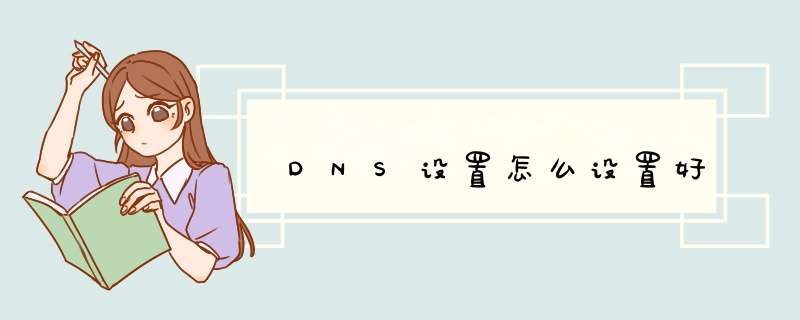
点击手机设置,然后点击WLAN,进入里边选择自己的无线网络。进入里边以后,往下边拉。就会看到一个,IP设置。选择静态IP,将最下边的DNS地址,修改成114.114.114.114。然后将备用DNS地址修改成8.8.8.8,这样设置以后,你的无线网络就会变得稳定。因为114是国内最大的DNS服务器,114的DNS服务节点非常多。114.114.114.114和8.8.8.8,这两个IP地址都属于公共域名解析服务DNS其中的一部分,而且由于不是用于商业用途的,这两个DNS都很纯净,不用担心,ISP运营商导致的DNS劫持的问题,而且都是免费提供给用户使用的。
正确设置DNS可以通过把IP地址改为114.114.114.114和8.8.8.8,这样就可以设置好,因为114.114.114.114和8.8.8.8,这两个IP地址都属于公共域名解析服务DNS其中的一部分,这两个DNS都很纯净,不会遭遇被劫持。
可以通过进入电脑的网络设置中,在网络设置中的“iPv4协议”界面通过来手动输入方式设置正确的DNS,具体的步骤如下。
1、在电脑右下角的功能区找到网络图标,用鼠标左键点击该图标。
2、用鼠标左键点击网络图标后,在出现的设置框中选择“打开网络和共享中心”,进入到“网络和共享中心”的设置界面。
3.在“网络和共享中心”的设置界面选择“本地连接”,点击进入到本地连接的设置界面。
4、在本地连接的设置界面,选择下方的属性选项,点击进入到属性的设置界面。
5、在本地连接的属性设置界面选择“协议版本4”选项,点击进入到“协议版本4”设置界面。
6、在“协议版本4”设置界面设置正确的DNS,然后点击下方的确定按钮即可完成设置。
注意事项
在手动输入DNS时,一定要输入正确合适的DNS码。因为如果DNS服务器设置不当,可能会导致网速下降、出现d窗广告、网址打不开、打开的并不想要打开的网站等一系列问题。
同时设置合适的DNS服务器虽然不能提高网速,但在一定程度上可以保障网速不会下降。
DNS地址是一个域名服务器地址,可以把用户的网站地址解析成IP地址。如果这个服务器出现问题,可能就上不了网了。那么dns地址怎么设置呢?
1、 在桌面任务栏中,对着网络系统托盘图标击右键。
2、 在d出的右键菜单中,选择“打开网络和Internet设置”选项。
3、 在打开的网络和共享中心页面中,点击页面左侧“以太网”选项。
4、 在打开的以太网设置页面中,在页面右侧,点击“更改适配器选项”按钮。
5、 在d出的页面中,直接双击当前网络连接使用的网络适配器,打开网络状态页面。
6、 在打开的网络状态页面中,点击页面底部“属性”按钮。
7、 在打开的网络属性页面中,双击页面中的“Internet协议版本4”选项。
8、 在打开的页面中,点击选择“自动获得IP地址”及“自动获得DNS服务器地址”,并点击页面底部“确定”按钮。
9、 如果在使用过程中,发现自动获取的DNS服务器地址无法正常打开网页,建议设置为180.76.76.76或者114.114.114.114,并点击“确定”按钮。
10、 设置完毕之后,返回到上级页面,点击“确定”按钮,保存相关设置即可。
以上就是给各位带来的关于dns地址怎么设置的全部内容了。
欢迎分享,转载请注明来源:内存溢出

 微信扫一扫
微信扫一扫
 支付宝扫一扫
支付宝扫一扫
评论列表(0条)